centos7下载与安装
一、下载
阿里云开源镜像站:https://mirrors.aliyun.com/centos/7/isos/x86_64/
选择镜像: CentOS-7-x86_64-DVD-2009.iso
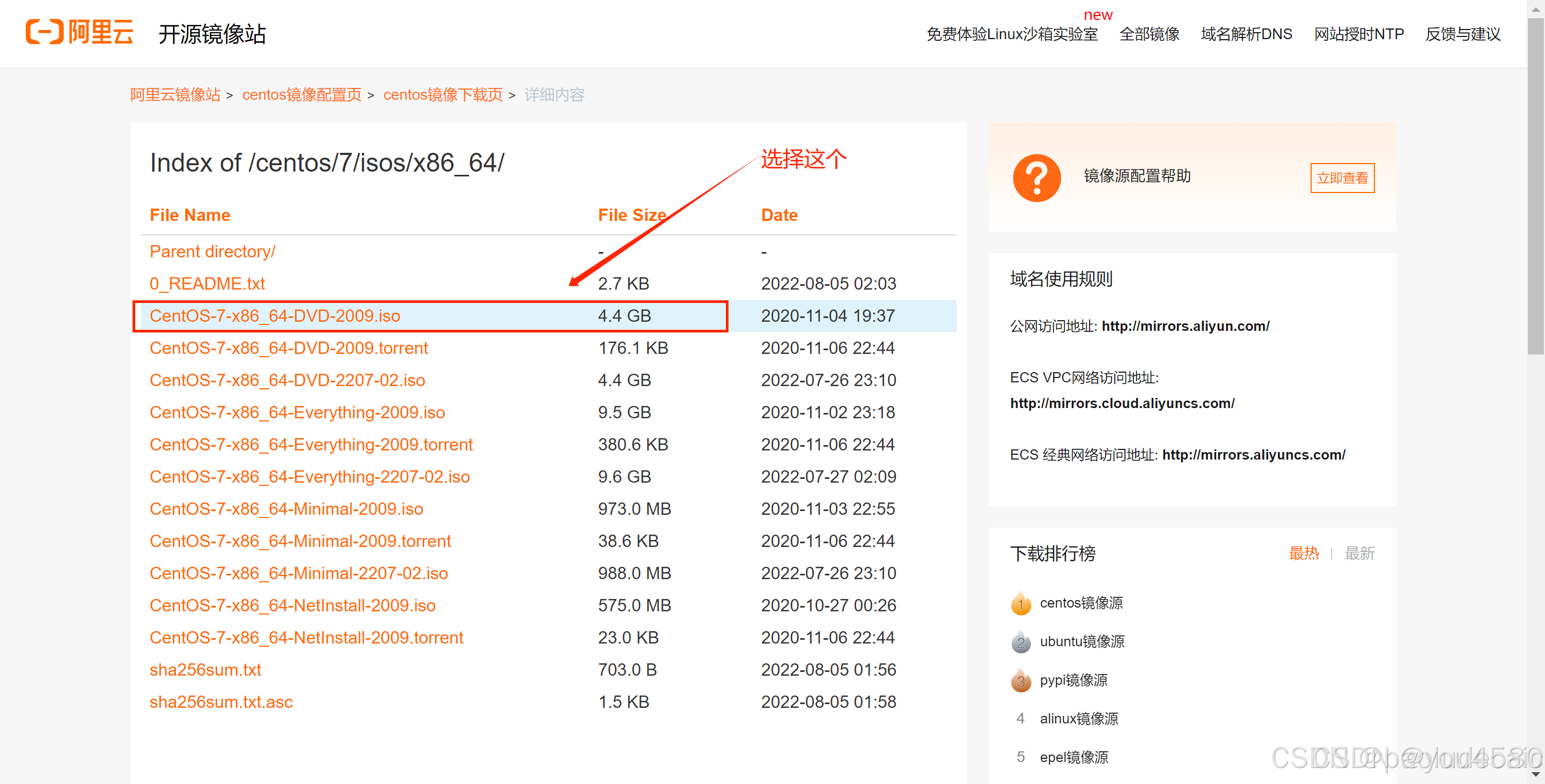
二、安装
1.打开 VMware ,点击文件,新建虚拟机

2.选中典型选项,点击下一步

3.选择稍后安装操作系统,点击下一步

4.选择Linux选项,并选择版本,点击下一步

5.修改新建虚拟机的名称,并将位置选择较大的盘,尽量不要装在系统盘

6.选择默认选项就可以了

7.点击自定义硬件

8.内存选择默认就可以了

9.处理器根据自己电脑的配置配置一下就行,一般两个处理器,两个内核就可以了

10.网络适配器,选择 Nat 选项,其余声卡什么的默认就行

11.点击关闭,点击完成


12.配置镜像文件

13.开启虚拟机

14.鼠标双击,然后选择第一个,回车;等待安装

15.选择中文,点击继续。下一步不要着急乱点,否则容易卡死

16.等待灰色的标记变成黑色

17.配置软件选择


18.配置安装位置,点击安装位置,选择我要配置分区


19.点击完成进入手动分区,点击“+”号

20.添加第一个分区,/boot 1G


21.添加第二个分区,swap 2G


22.添加第三个分区:/ 17G
将剩余的内存全都分配给它


23.点击完成,接受更改


24.点击 KDUMP ,选择启用,点击完成


25.点击网络与主机名,打开以太网,点击完成


26.点击开始安装,等待时间较长



27.完成 root 账户和密码设置

28.完成用户创建

29.点击完成配置,完成后点击重启按钮

30.同意许可,完成配置



31.登录

32.选择汉语


33.隐私关不关闭都可以
























 22万+
22万+

 被折叠的 条评论
为什么被折叠?
被折叠的 条评论
为什么被折叠?








